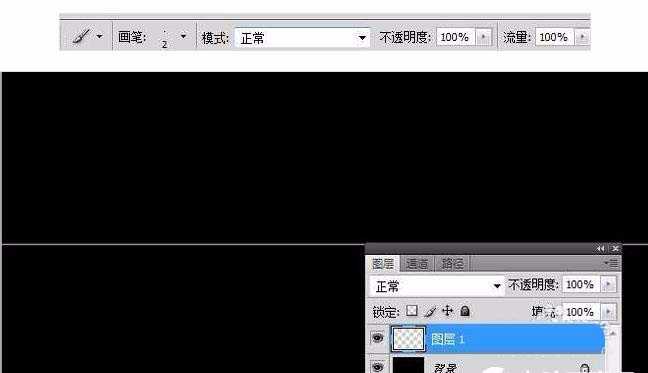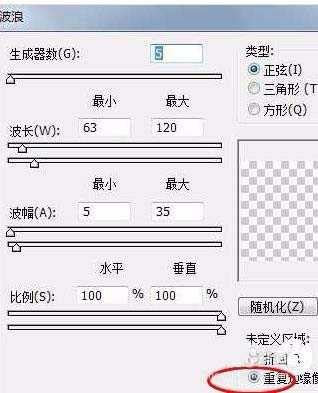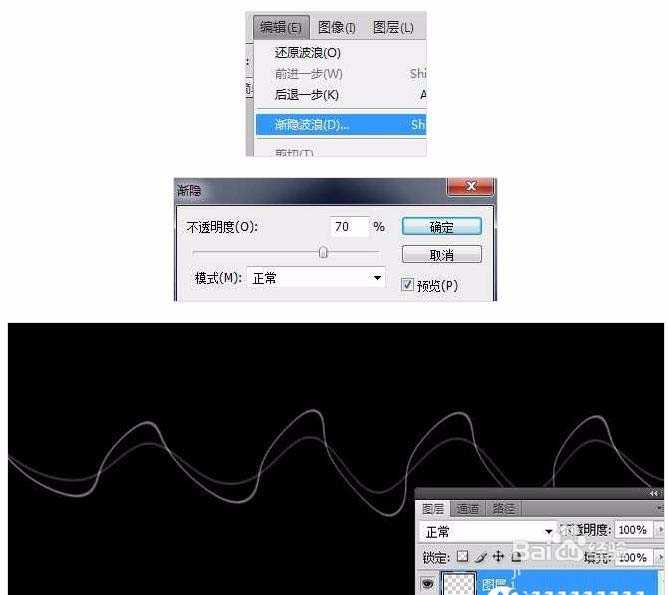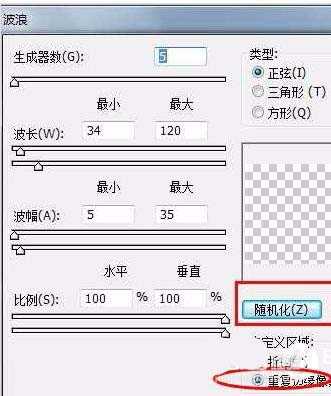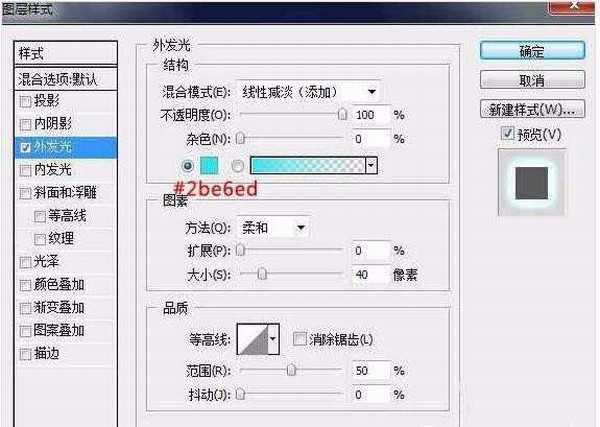站长资源平面设计
ps怎么设计一条漂浮的的烟雾曲线?
简介本教程的效果都是由一条直线变形得到的。其中用到了波浪滤镜,使用的时候可以设置其中的波长及波幅等来控制曲线的弧度,连续使用后会得到类似烟雾的效果。后期再多复制几层并加上发光样式就会更明显。效果图如下所示。软件名称:Adobe Photoshop 8.0 中文完整绿色版软件大小:150.1MB更新时间
本教程的效果都是由一条直线变形得到的。其中用到了波浪滤镜,使用的时候可以设置其中的波长及波幅等来控制曲线的弧度,连续使用后会得到类似烟雾的效果。后期再多复制几层并加上发光样式就会更明显。效果图如下所示。
- 软件名称:
- Adobe Photoshop 8.0 中文完整绿色版
- 软件大小:
- 150.1MB
- 更新时间:
- 2015-11-04立即下载
1、新建文档1000x700像素,把背景填充黑色,新建图层,用2像素实心笔刷按shift键画一水平白色直线。
2、之后用6像素笔刷流量10%左右在刚才那个直线之上再画一下,产生外发光效果。
3、滤镜>扭曲>波浪。
4、我们会发现直线扭曲了。再次执行波浪滤镜,然后(快捷键ctrl+shift+f)渐隐波浪,效果如下图。
5、重复前2步骤,波长设置稍作改动,点随机化按钮几次。
6、我们会得到类似下图效果。
7、我们发现线条有点衰弱,我们先复制几层,然后合并
8、背景做一个径向渐变。
9、把图层1副本2添加图层样式
10、到这一步就成功了。
相关推荐:
ps怎么制作一缕一缕的烟雾效果?
ps怎么设计一张漂亮的梦幻烟雾图片?
ps怎么将图片合成轻柔飘逸的黑白烟雾头像效果?
上一篇:PS怎么设计一个亲亲表情包?
下一篇:PS绘制炫酷逼真的钢铁侠头盔教程